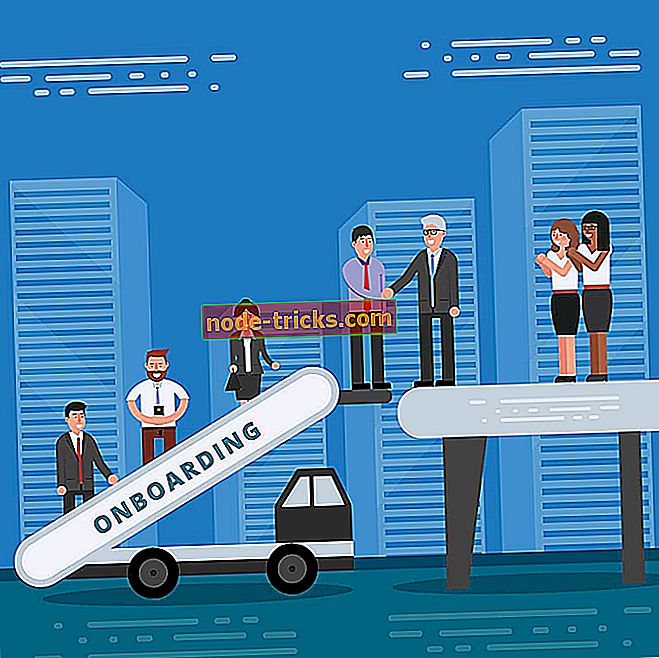Codurile de eroare Destiny 2: Ce înseamnă și cum să le rezolvați
De la lansarea sa, Destiny 2, shooterul SF de Bungie s-ar putea să nu fi schimbat mult dacă te întorci după câteva momente. Acest joc hibrid de prima persoană de tip shooter combină elemente diferite de cele clasice și de alte genuri, însă puțin sa schimbat, deși a venit cu unele trucuri aici și acolo și unele reechilibre.
Ca și în cazul oricărui alt joc, există întotdeauna acele momente în care veți găsi erori care apar și nu aveți nicio idee despre ce înseamnă. Același lucru este valabil și pentru Destinația 2, ale cărei coduri de eroare sunt destul de numeroase, unele sunt încă în curs de revizuire pentru a găsi remedii.
Dacă vă aflați deconectat de la Destinația 2, veți primi un mesaj de eroare cu un cod în partea de jos. Fiecare dintre aceste coduri de eroare indică un alt tip de deconectare și ajută la urmărirea a ceea ce vă cauzează pierderea conexiunii cu jocul.
Înainte de depanare, unele dintre lucrurile pe care trebuie să le verificați sunt întreruperile de serviciu cunoscute care pot afecta conectivitatea.
Codurile de eroare pot fi clasificate în două:
- Erori de platformă care apar atunci când se joacă jocul sau în timpul instalării și sunt indicate de un șir de numere și / sau litere
- Erorile Destiny, care se întâlnesc în timpul instalării sau jocului și sunt adesea un singur cuvânt pentru un animal, plantă sau instrument muzical, după cum veți vedea mai jos.
Am ales cele comune și le-am enumerat aici, astfel încât să știi ce să faci când apar în timpul jocului.
Cum se repară codurile de eroare frecvente Destiny 2
- Eroare Deconectări multiple
- Eroare Baboon
- Eroare Weasel / Hawk
- Eroare Bee / Fly / Lion
- Eroare Buffalo
- Eroare Marionberry
- Eroare pui
- Eroare Centipede
- Salata de salcie și anteater
- Eroziune Varza
- Eroare la oaie
- Eroare Chive
- Eroare Beaver / Flatworm / Leopard
- Eroare Termite
- Eroare Broccoli
- Eroare boar
- Eroare Țestoasă
- Eroare Mulberry / Toad / Nightingale / Var
- Eroare Urchin
- Eroare Oyster
- Eroare Canary
- Eroare Honeydew
- Eroare Tapir
1. Deconectări multiple
Dacă primiți același cod de eroare de mai multe ori, înseamnă că există o singură problemă rădăcină, cum ar fi datele corupte în instalarea Destiny sau o sursă de instabilitate în configurarea rețelei. În acest caz, procedați în felul următor:
- Închideți și reporniți aplicația
- Reporniți și ștergeți memoria cache pe platforma dvs.
- Treceți la o conexiune prin cablu dacă sunteți pe WiFi
- Ciclul de alimentare al hardware-ului de rețea
- Contactați ISP-ul dvs. pentru a depana eventualele probleme legate de traficul de rețea, de stabilitate sau de pierderi de pachete.
4. Eroare Bee / Fly / Lion
Aceste trei erori sunt cauzate de problemele generale de deconectare dintre dvs. și rutele pe care traficul dvs. le trece prin internet pentru a vă conecta la Bungie. Astfel de probleme includ pierderi de pachete, deconectări între rețeaua dvs. de domiciliu și bungie, cum ar fi saturația ISP sau congestionarea internetului, precum și configurarea defectuoasă a conexiunilor sau cablarea.
De asemenea, deconectările pot fi cauzate de lățimea de bandă revendicată de alte aplicații și dispozitive, astfel încât să puteți evita și partajarea de fișiere, streaming video sau alte activități care utilizează lățime de bandă pe dispozitivele conectate la rețea sau aplicațiile consola care rulează în fundal.
Eroare Buffalo
Această eroare se întâmplă în cazul jucătorilor care nu s-au conectat la contul de platformă, sau serviciul platformei este în întreținere sau abonamentul a expirat. Rezoluția este să vă conectați cu contul platformei și să reînnoiți abonamentele, altfel întreținerea trebuie să fie completă înainte de a putea reda din nou.
6. Eroare Marionberry
Această eroare indică o problemă la configurarea rețelei atunci când setările de rețea sau de control parental se modifică fie în rețea, fie în consolă de jocuri, fie după o bifare WiFi. Se poate afișa, de asemenea, atunci când routerul este conectat, dar este într-o stare proastă - firmware defectuos sau hardware defect. Pentru a remedia problema, reporniți ruterul făcând următoarele:
- Deconectați-ne din Destinul 2
- Opriți consola
- Alimentați router-ul sau modem-ul rotiți-l și așteptați 30 de secunde înainte de a vă întoarce unul câte unul, începând cu modemul
- Porniți consola și relansați destinația odată ce rețeaua dvs. este înapoi
Notă: De asemenea, puteți să vă ajustați comenzile părintești pe router pentru a deschide conexiunea player-to-player. Dacă reapare, excepțiile de redirecționare a porturilor și de firewall pot atenua eroarea.
7. Eroare de pui
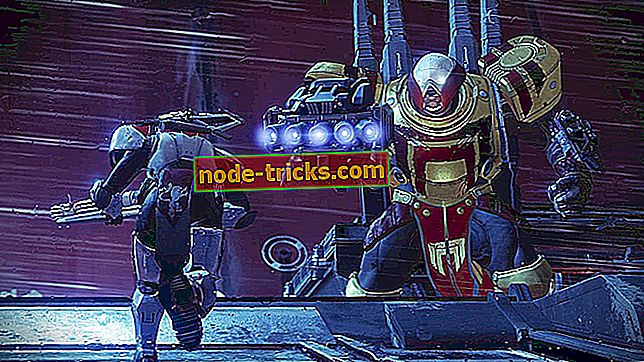
Acest lucru se întâmplă atunci când accesați o versiune mai veche de Destiny 2 după ce o nouă actualizare a fost pusă la dispoziție. Pentru ao remedia, actualizați Destiny la cea mai recentă versiune făcând acest lucru pe consolă:
Xbox One:
- Porniți consola până când se oprește
- Deconectați-l de la priză timp de cinci minute
- Conectați-l din nou și relansați Destiny 2. Aceasta îl forțează să verifice și să descarce actualizări
- Lansați Destiny 2 odată ce actualizarea a fost descărcată și instalată
8. Eroare Centipede
Aceasta este o eroare de rețea generală cauzată de pierderea conexiunii la server. Pentru ao rezolva, treceți la o conexiune prin cablu sau primiți NAT la o stare deschisă sau tip 1.
Cu toate acestea, nu toate problemele de tip NAT pot fi rezolvate, de parcă sunteți într-o rețea corporativă sau colegiu / campus sau ISP limitează traficul pe care îl trimiteți sau primiți - acest lucru este sub controlul dvs., astfel încât să nu puteți rezolva singur.
9. Salata de salcie și anteater
Dacă obțineți ambele probleme, vă rugăm să rețineți că Bungie o urmărește în mod activ și vom actualiza acest lucru odată ce va fi oferită o soluție.
10. Eroare de varză
Acest lucru se poate întâmpla când setările routerului blochează comunicațiile către sau din serviciile Destiny 2. Pentru a rezolva acest lucru, trebuie să verificați manualul ruterului pentru a utiliza soluțiile de mai jos, deoarece unele pagini de setări pot avea convenții de denumire alternativă pe baza producătorului dispozitivului:
- Conectați consola direct la router prin conexiune prin cablu sau WiFi. Este posibil să întâmpinați mai multe probleme dacă încercați să vă conectați la Destiny printr-un router conectat la un router alternativ. Pentru cele mai bune rezultate, conectați-vă la routerul conectat la modem
- Din pagina cu setările routerului, accesați Home> Toolbox> Firewall .
- Creați un nou nivel Firewall în setările Routerului. O puteți numi Destiny 2.
- Din pagina Setări router, accesați Acasă> Set de instrumente> Partajare jocuri și aplicații și configurați următoarele setări: Activați UPnP, Dezactivați "Securitate extinsă" și Dezactivați toate setările "Jocuri și aplicații atribuite"
11. Eroare la oaie

Acest lucru se întâmplă atunci când încercați să vă alăturați unei fireteam în care un membru nu sa actualizat la cea mai recentă versiune a Destiny 2. Pentru ao rezolva, închideți și reporniți Destiny pentru a iniția actualizarea.
Notă : Dacă consola nu actualizează automat Destiny, actualizați-o manual. Dacă toți jucătorii joacă cea mai recentă versiune Destiny, încercați să reluați jocul și să vedeți dacă acesta vă ajută.
12. Eroare la cot
Bungie încearcă să afle cauza principală a acestei probleme, dar dacă o obțineți în timp ce jucați, încercați și depanați următoarele:
- Actualizați driverele plăcii grafice sau reinstalați-le dacă eroarea persistă. Puteți face acest lucru manual
- Utilizați funcția Scanare și reparație pentru a vă asigura că aplicația este instalată corect.
13. Beaver / Flatworm / Leopard
Aceste erori sunt cauzate de imposibilitatea conectării consolei la consola altui jucător prin internet. Acest lucru se datorează unor probleme legate de calitatea conexiunilor, cum ar fi pierderea pachetelor, saturația ISP sau congestionarea internetului, defecțiuni sau instalări Wi-Fi și probleme de configurare a routerului / rețelei.
Acestea sunt frecvente atunci când consolele multiple se conectează printr-un router la internet, dar unele soluții pentru aceasta includ:
- Activarea UPnP pe router
- Deschiderea NAT pentru a reduce frecvența erorii
- Trecerea la o conexiune prin cablu de la o conexiune WiFi
14. Termite eroare
Dacă întâmpinați această eroare, încercați să reluați jocul din nou sau orice ați face înainte ca eroarea să apară. Dacă reapare, ieșiți din Destinația 2 și relansați jocul.
De asemenea, puteți utiliza instrumentul Scanare și reparare, după care puteți descărca și instala fișierele la sfârșitul procesului de scanare și reparare, apoi puteți relansa Destinația 2 și încercați din nou.
15. Eroare Broccoli
Aceste erori înseamnă că există o problemă care detectează GPU-ul jucătorului și este cauzată de un accident de conducător auto. Pentru a rezolva acest lucru, asigurați-vă că sistemul dvs. de operare și driverele plăcii grafice sunt la curent cu cea mai recentă versiune.
16. Eroare de boar

Dacă primiți această eroare, este posibil să pierdeți conexiunea cu Xbox Live în timp ce descărcați patch-uri sau încercați să încărcați conținut. În mod similar, dacă anulați în mod accidental descărcarea, puteți obține eroarea Boar.
Dacă instalarea dvs. se oprește, accesați fereastra Active Downloads sau Download Management din sistemul dvs. și verificați bara de progres înainte de a anula descărcarea.
Boar vine, de asemenea, atunci când utilizați conexiuni fără fir, astfel încât să puteți încerca să utilizați o conexiune prin cablu, deoarece pierderea va opri descărcarea cu nici o opțiune pentru a relua. Altfel, ștergeți și reporniți procesul de descărcare.
Dacă nu descărcați un patch sau o actualizare, este posibil să aveți o problemă de serviciu, ceea ce poate însemna conectivitate limitată sau lipsită de servicii Xbox Live care cauzează eroarea din cauza nereușitei încărcării conținutului.
Uneori puteți vedea eroare Boar în cazuri rare când există o nepotrivire a regiunii între contul dvs. și Destinul 2. Pentru a remedia acest lucru:
- Instalați Destiny
- Înainte de lansarea jocului, creați un cont nou și asigurați-vă că regiunea contului dvs. nou se potrivește cu cea a jocului
- Lansați Destiny 2 pentru a descărca actualizarea
- După ce îl descărcați, deconectați-vă din contul curent și reveniți în contul inițial și lansați Destiny 2
Dacă continuați să vedeți eroarea Boar, ștergeți și reinstalați Destiny 2 pe consolă.
17. Eroare Turtle
Dacă vedeți această eroare pentru prima dată, încercați din nou să redați și să reluați ceea ce faceți înainte de a apărea eroarea, altfel ieșiți și relansați jocul.
Dacă eroarea apare, mențineți o conexiune prin cablu, verificați pierderea de pachete și ștergeți memoria cache din consola dvs. Unii utilizatori au raportat că conectarea la rețea dintr-un dispozitiv diferit ajută la rezolvarea erorii.
18. Eroare Mulberry / Toad / Nightingale / Var
Dacă primiți această eroare, încercați din nou să redați sau să reluați ceea ce faceți înainte de a apărea. În caz contrar, dacă reapare, renunțați la Destiny 2 și relansați jocul.
Dacă persistă, atunci Bungie probabil testează ceva pe serverele lor, astfel încât să puteți verifica site-urile lor oficiale sau paginile pentru actualizări.
Dacă nu dispare, ștergeți și reinstalați jocul. Dacă ștergerea și reinstalarea nu ajută, este posibil să fie deteriorate sau defecțiuni hardware.
19. Eroare Urchin
Această eroare înseamnă că nu puteți lansa Destiny 2 din cauza unei restricții introduse în contul dvs. Pentru a rezolva această problemă, alegeți o activitate diferită sau accesați pagina Restricții de conturi Destinație și Politici de interzicere.
Notă: această eroare poate apărea în cazul jucătorilor care încearcă să acceseze The Reef și au caractere sub nivelul 20, dar numai aceia care au 20 sau mai mulți pot accesa.
20. Eroare Oyster
Acest lucru se întâmplă când pachetele de conținut sau actualizările nu se descarcă. Pentru a remedia această problemă, efectuați ciclul de funcționare al hardware-ului de rețea și asigurați-vă că sunteți conectat la o rețea prin cablu atunci când descărcați și instalați actualizări. În caz contrar, încercați să ștergeți și să reinstalați aplicația Destiny 2.
21. Eroare Canary
Această eroare înseamnă că Destiny 2 nu poate detecta o conexiune la rețea, ceea ce poate indica o posibilă problemă cu consola sau hardware-ul de rețea. Puteți obține, de asemenea, dacă mai multe instanțe de Destiny 2 rulează simultan, astfel încât este posibil să trebuiască să închideți toate instanțele prin intermediul Task Manager înainte de relansarea jocului, astfel încât să o remediați.
Treceți temporar de la conexiunea WiFi la conexiune prin cablu pentru a elimina problemele de conectivitate, apoi reînchideți consola și hardware-ul de rețea, cum ar fi routerul, modemul sau altele.
Notă: o scădere temporară a conexiunii la rețea vă va deconecta de la Destinația 2, dar nu vă poate deconecta de la alte servicii, cum ar fi Xbox Live.
22. Eroare de Honeydew
Acest lucru se întâmplă dacă accesul public la o activitate a fost anulat manual de către Bungie, mai ales dacă a fost găsită o problemă sau dacă o activitate este deconectată înaintea unei actualizări Destiny 2. Verificați orice actualizări de pe paginile și site-urile oficiale ale lui Bungie.
23. Eroare Tapir
Eroare Tapir apare de obicei pe console de jocuri. Cea mai rapidă modalitate de remediere este să reporniți consola. Dacă problema persistă după repornirea dispozitivului, încercați să instalați cele mai recente actualizări de sistem și de jocuri. Sperăm că aceste două metode vor rezolva problema.
Există un cod de eroare Destiny 2 pe care îl experimentați și care nu a fost menționat aici? Spuneți-ne în secțiunea de comentarii de mai jos.
Nota editorului: Acest articol a fost publicat inițial în iunie 2018 și a fost actualizat din moment de prospețime și exactitate.